跳过win10更新 win10更新失败怎么跳过重新更新
更新时间:2024-02-15 14:49:43作者:yang
在日常使用电脑的过程中,我们经常会遇到各种软件更新的提示,其中Windows 10系统的更新就是一个常见的例子。有时候我们可能并不想立即进行更新,或者在尝试更新时遇到了一些问题。有没有办法可以跳过Win10系统的更新,或者重新更新失败的情况下如何解决呢?本文将针对这个问题进行探讨。无论是想要跳过更新还是解决更新失败问题,我们都可以找到一些有效的方法来应对。接下来就让我们一起来了解一下吧。
方法如下:
1.打开笔记本电脑,点击左下方的开始菜单,并展开
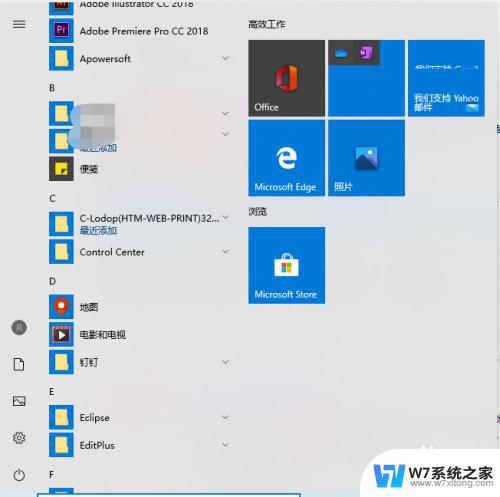
2.找到运行或者按Win+R快捷键,打开运行窗口。输入services.msc,然后回车
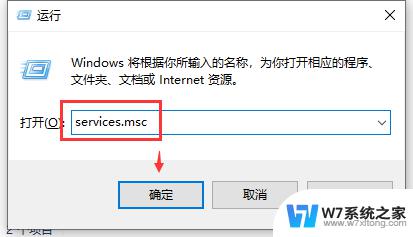
3.打开服务窗口,查找到Window Update服务
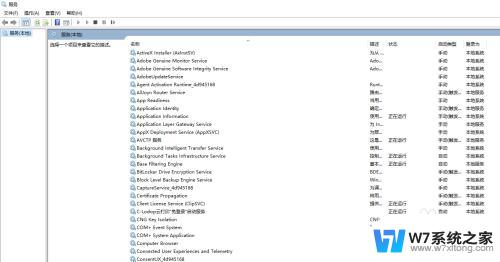
4.选中Window Update服务,停止服务;或鼠标右键,选择属性
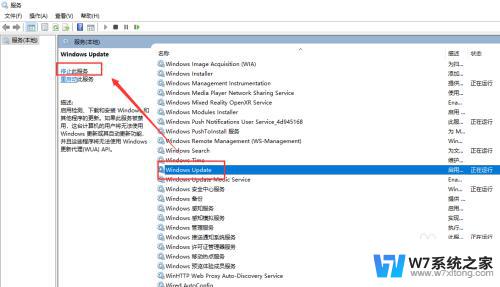
5.打开Window Update属性窗口,查看启动类型
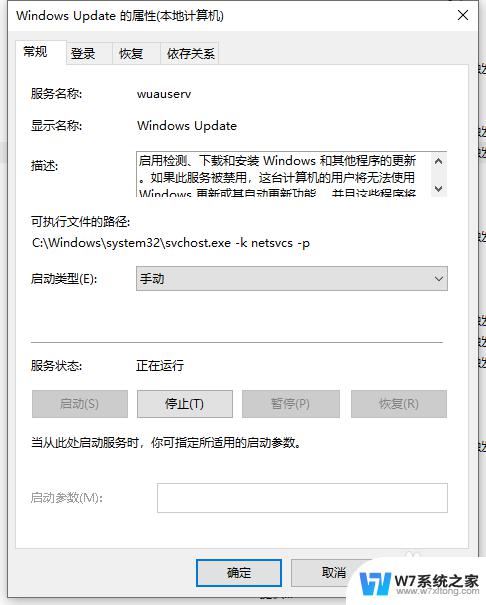
6.启动类型选择禁用,然后单击停止按钮
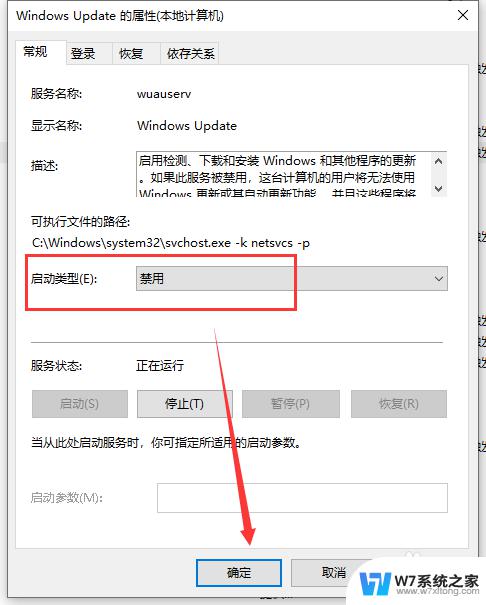
7.window更新服务停止后,停止按钮变灰色,然后点击确定
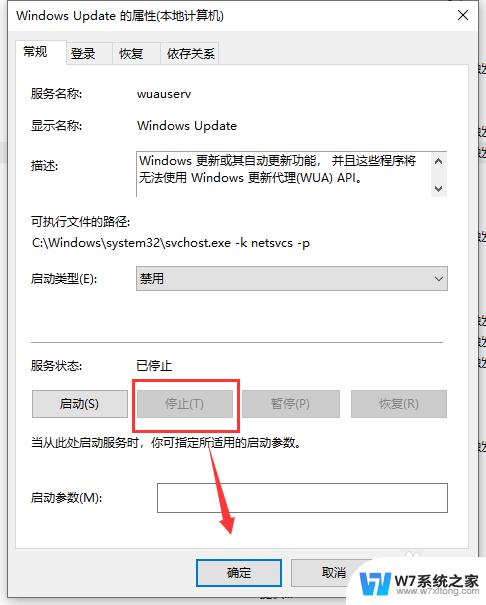
以上就是跳过Win10更新的全部内容,有需要的用户可以根据以上步骤进行操作,希望对大家有所帮助。
- 上一篇: 没有了
- 下一篇: win10怎么永久关闭系统更新 四种可靠的方法阻止win10永久更新
跳过win10更新 win10更新失败怎么跳过重新更新相关教程
-
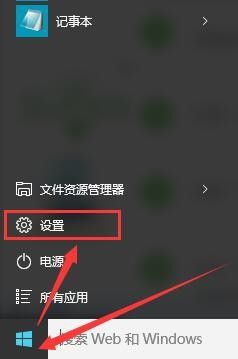 win10跳过更新直接关机 Win10关机不想更新并直接关机的方法
win10跳过更新直接关机 Win10关机不想更新并直接关机的方法2024-08-16
-
 win10中无法打开自动更新 Win10更新失败的解决方案
win10中无法打开自动更新 Win10更新失败的解决方案2024-09-19
-
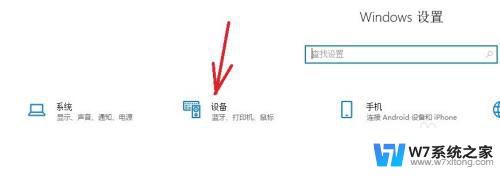 win10触屏乱跳 Win10系统更新后触摸板乱跳怎么办
win10触屏乱跳 Win10系统更新后触摸板乱跳怎么办2024-04-27
-

- win10更新5022834 Win10 二月累积更新补丁 KB5022834 完整更新日志
- 关闭win10更新没用 Win10关闭更新后还是更新怎么处理
- windows10检查更新 Windows10更新检查失败怎么办
- win10无法撤销更改 Windows10更新失败无法完成怎么解决
- 取消win10系统更新 如何取消win10系统的重要更新提示
- win10最新更新后蓝屏怎么办 win10更新后蓝屏自动修复方法
- w10系统玩地下城fps很低 地下城与勇士Win10系统卡顿怎么办
- win10怎么设置两个显示器 win10双显示器设置方法
- 戴尔win10系统怎么恢复 戴尔win10电脑出厂设置恢复指南
- 电脑不能切换窗口怎么办 win10按Alt Tab键无法切换窗口
- 新买电脑的激活win10密钥 如何找到本机Win10系统的激活码
- 电脑不识别sd卡怎么办 win10更新后sd卡无法识别怎么处理
win10系统教程推荐
- 1 新买电脑的激活win10密钥 如何找到本机Win10系统的激活码
- 2 win10蓝屏打不开 win10开机蓝屏无法进入系统怎么办
- 3 windows10怎么添加英文键盘 win10如何在任务栏添加英文键盘
- 4 win10修改msconfig无法开机 Win10修改msconfig后无法启动怎么办
- 5 程序字体大小怎么设置 Windows10如何调整桌面图标大小
- 6 电脑状态栏透明度怎么设置 win10系统任务栏透明度调整步骤
- 7 win10怎么进行系统还原 Win10系统怎么进行备份和还原
- 8 win10怎么查看密钥期限 Win10激活到期时间怎么查看
- 9 关机后停止usb供电 win10关机时USB供电设置方法
- 10 windows超级用户名 Win10怎样编辑超级管理员Administrator用户名